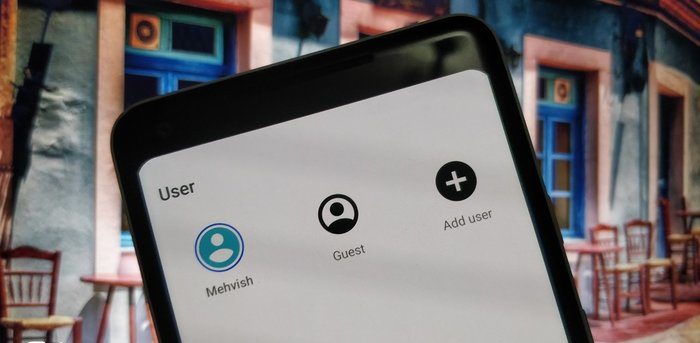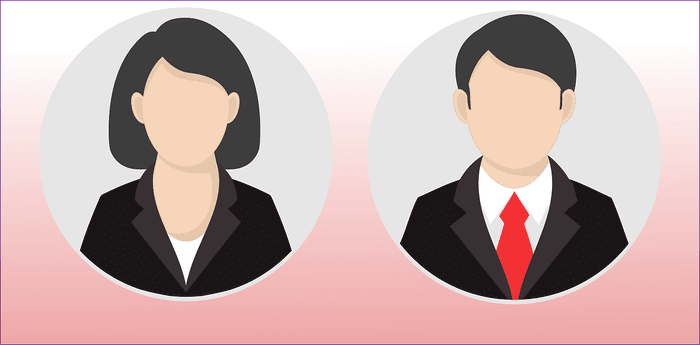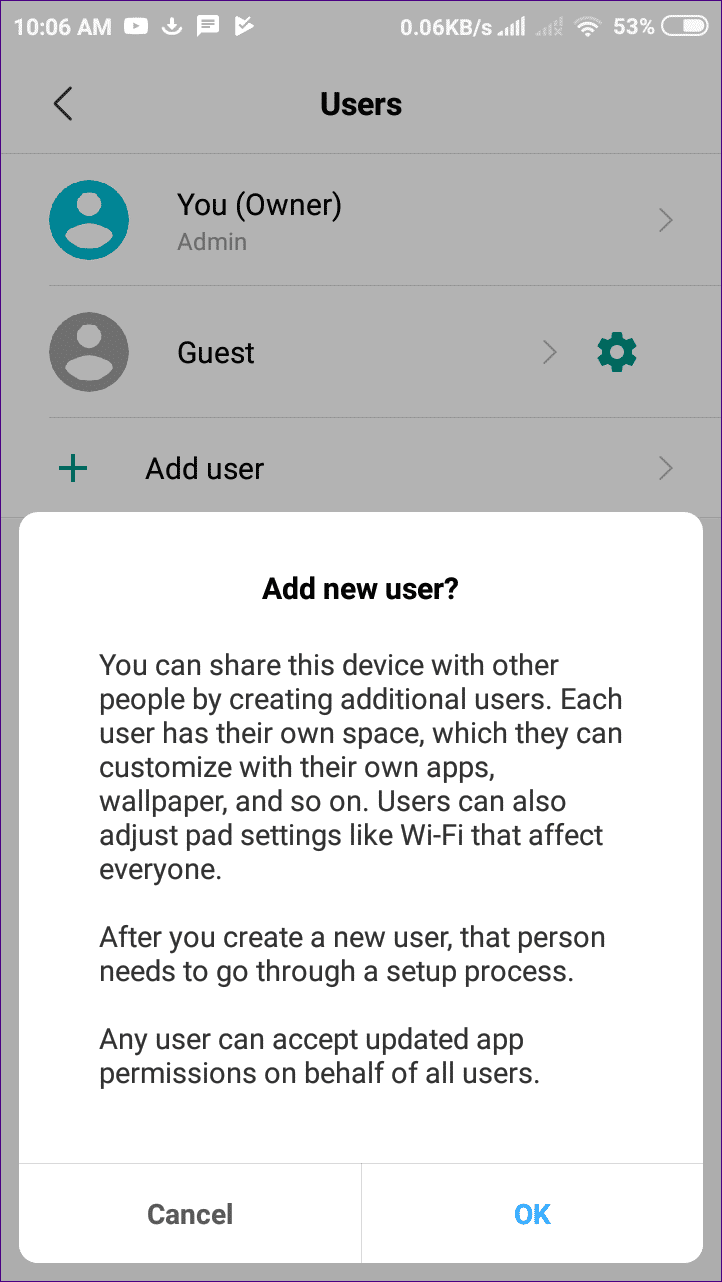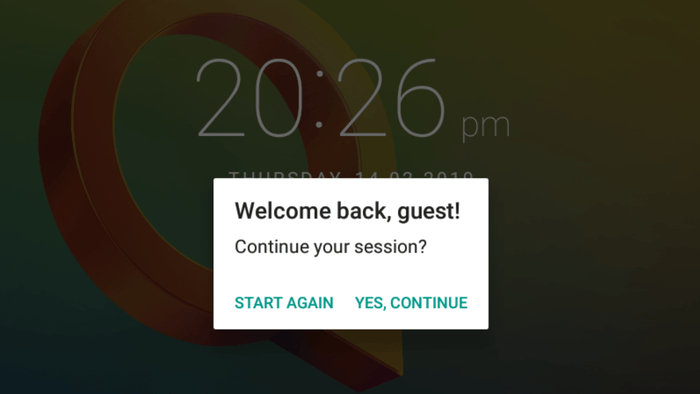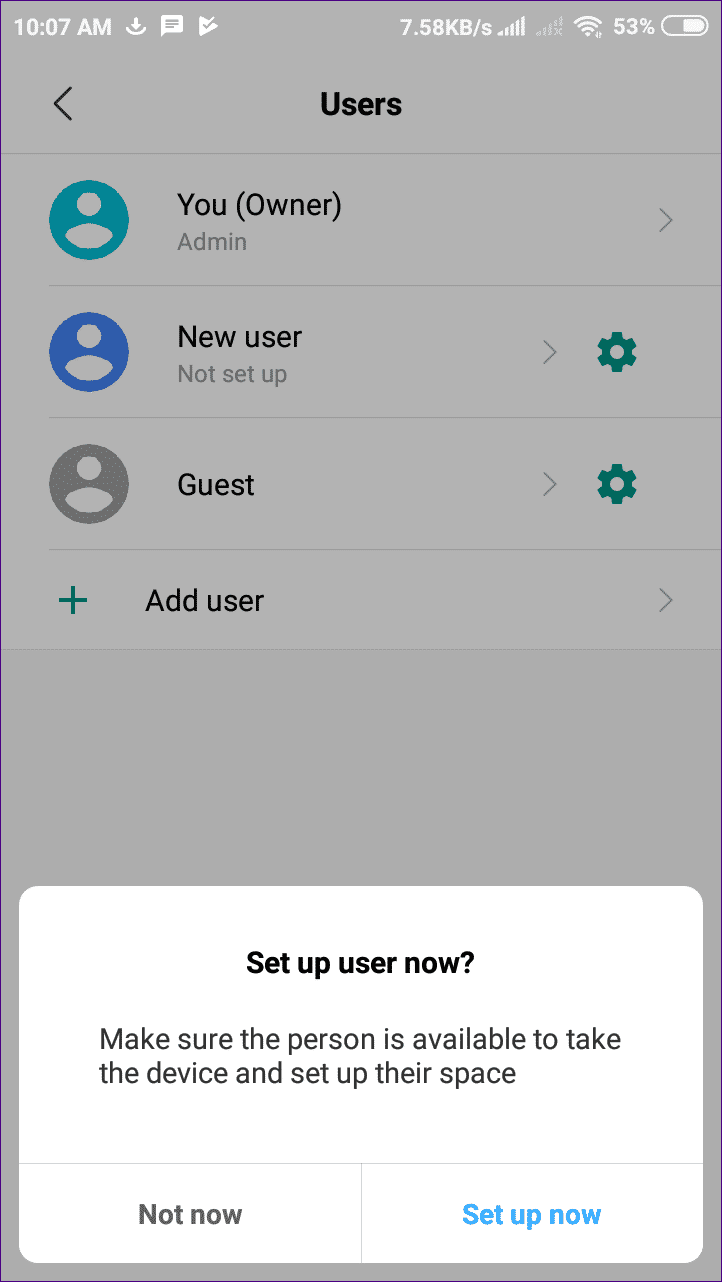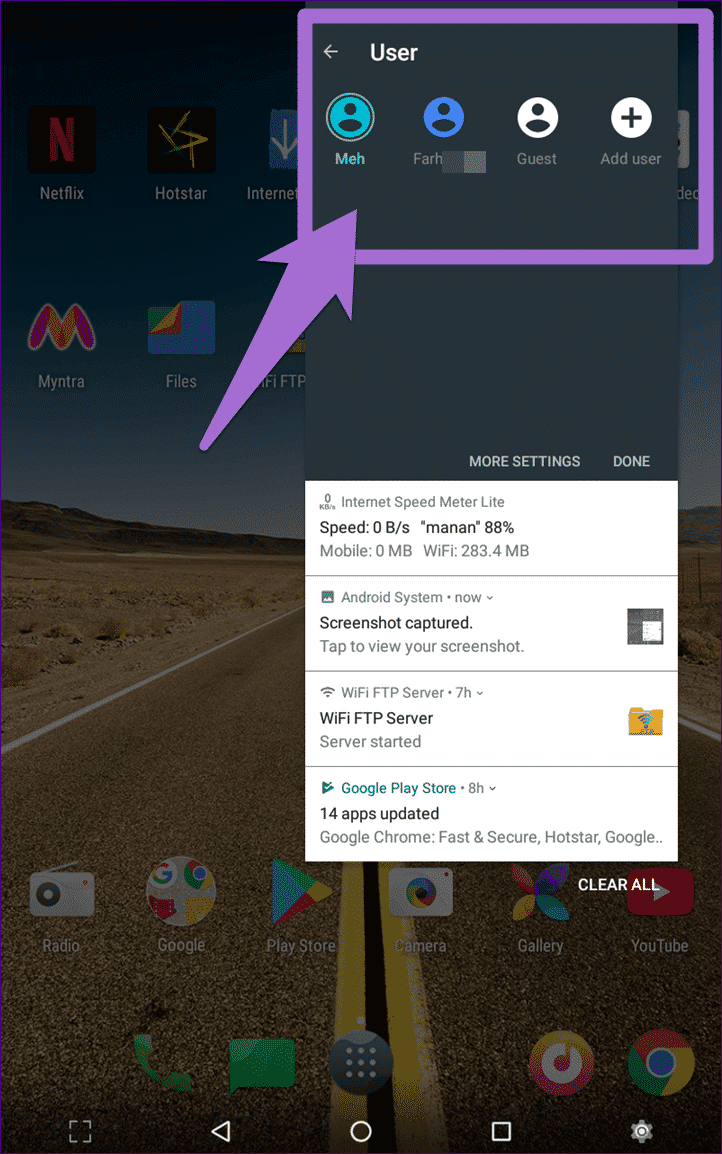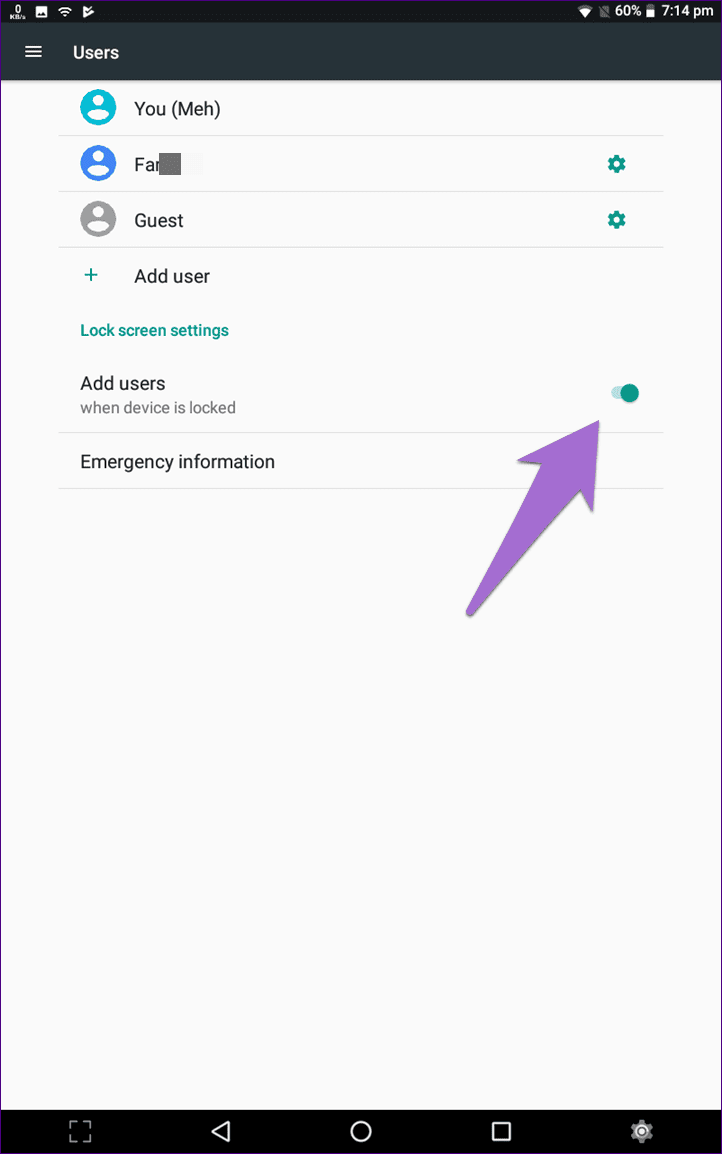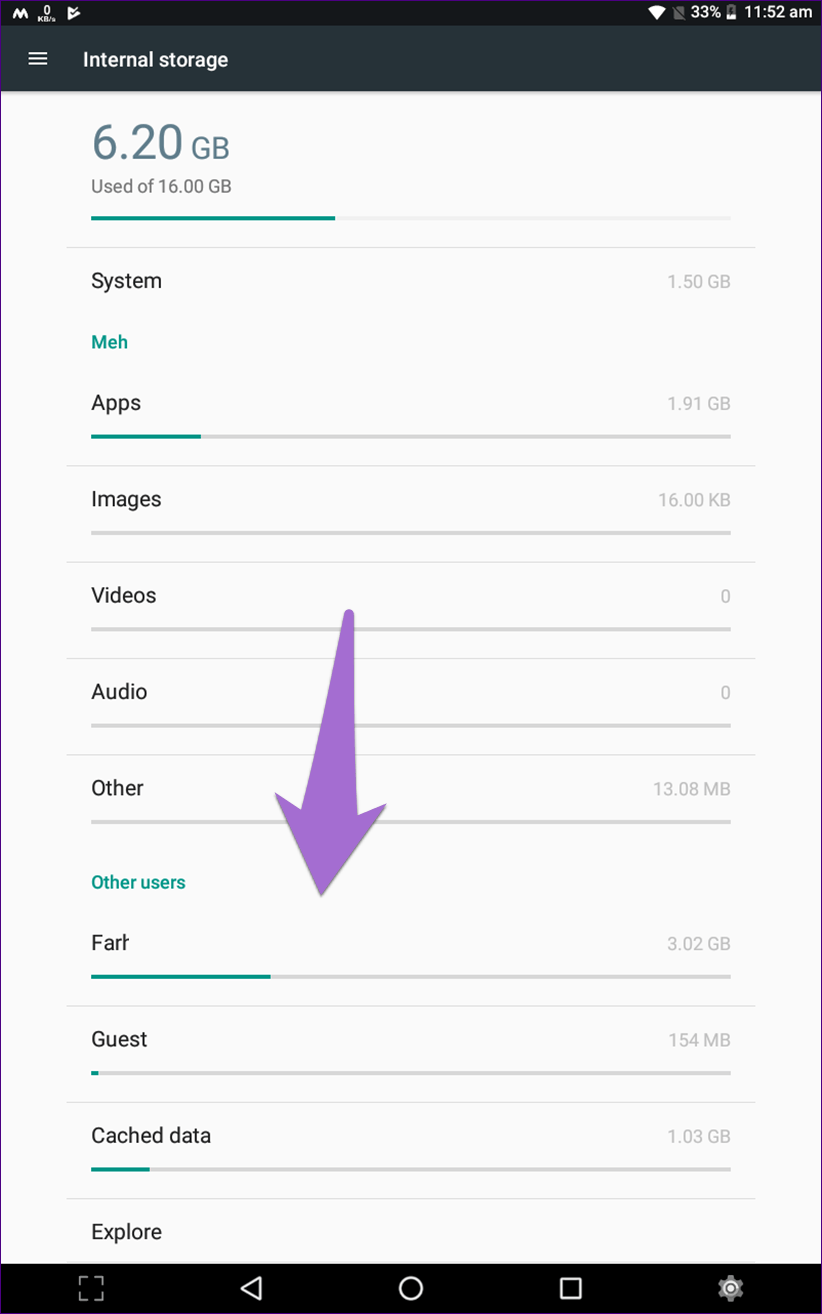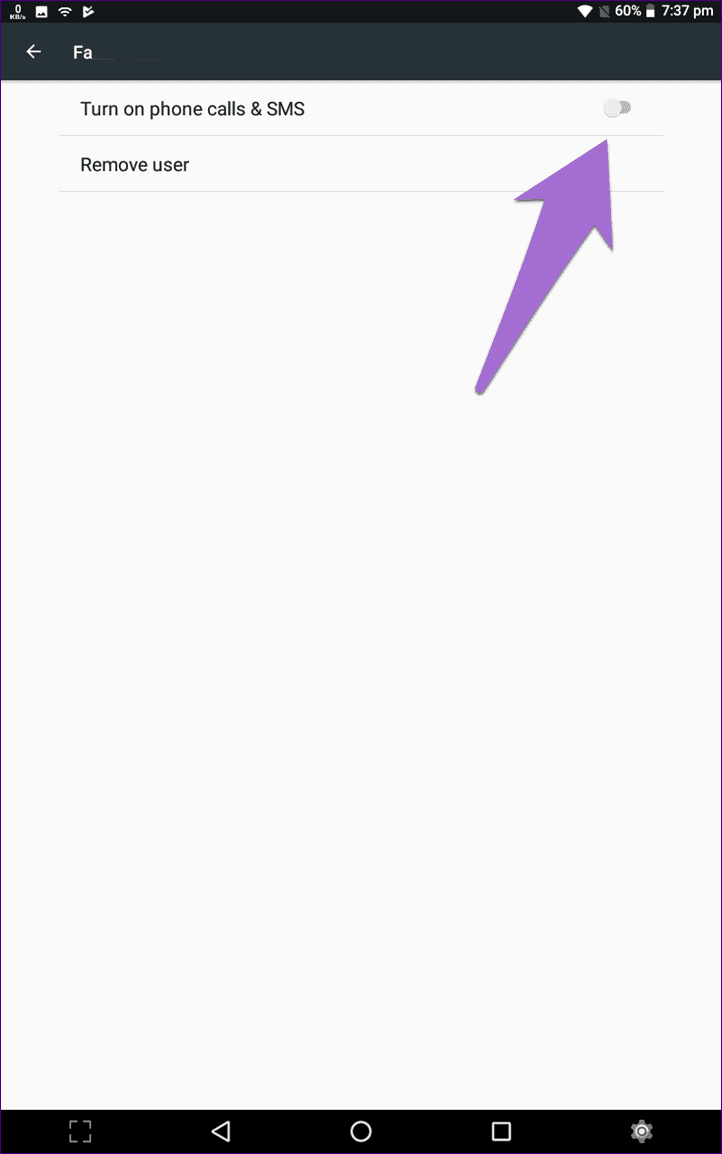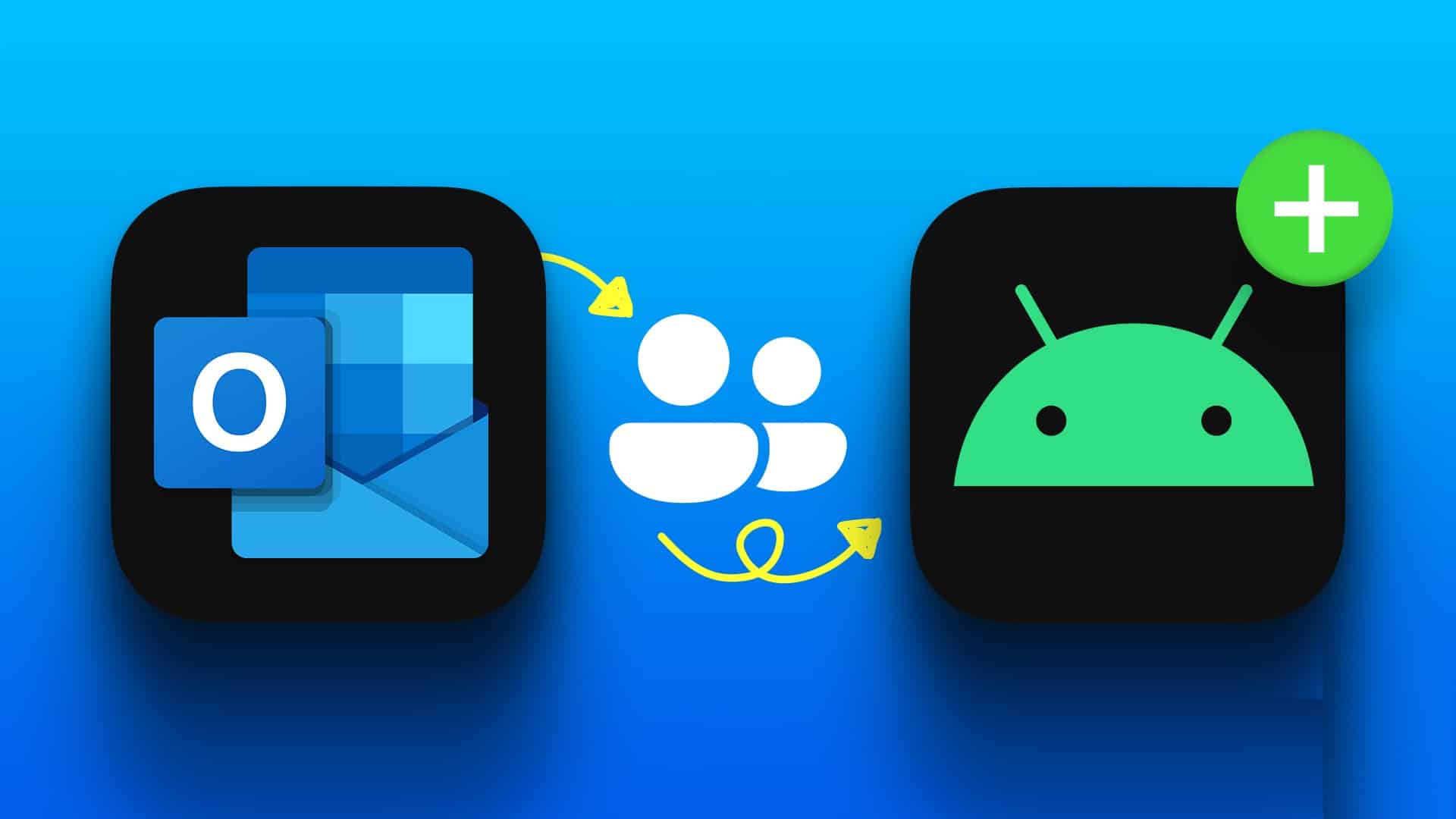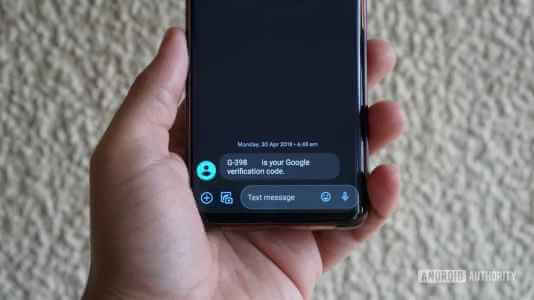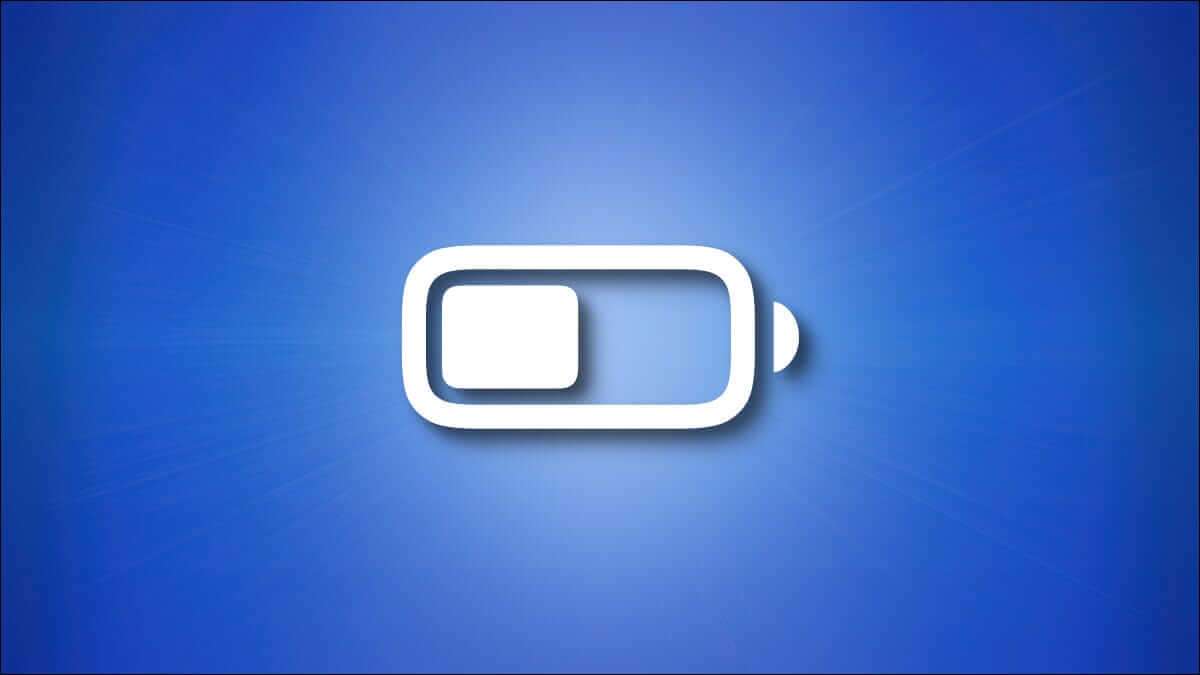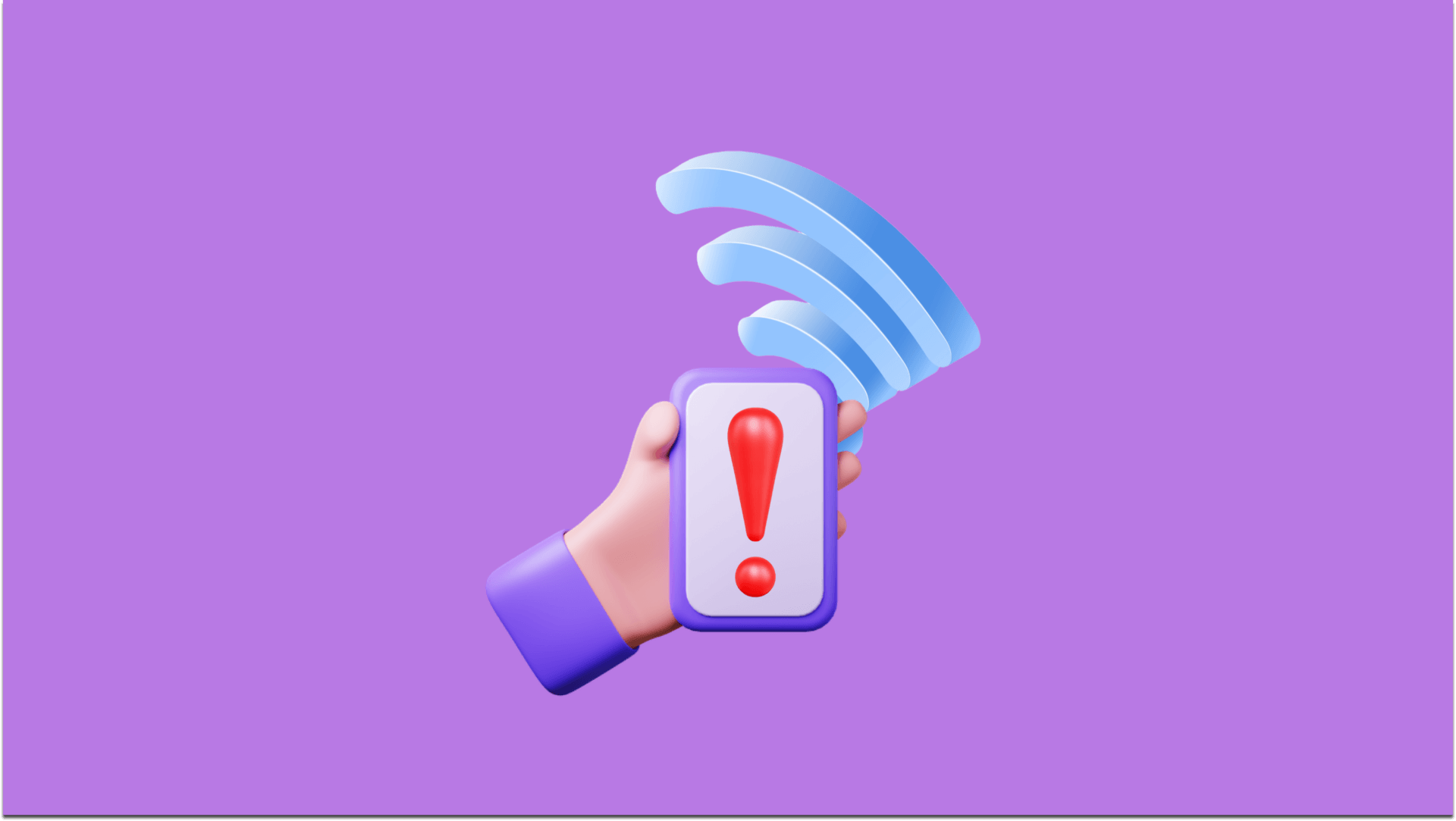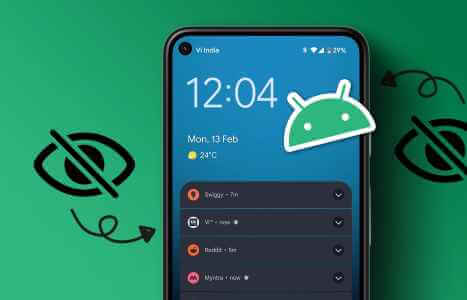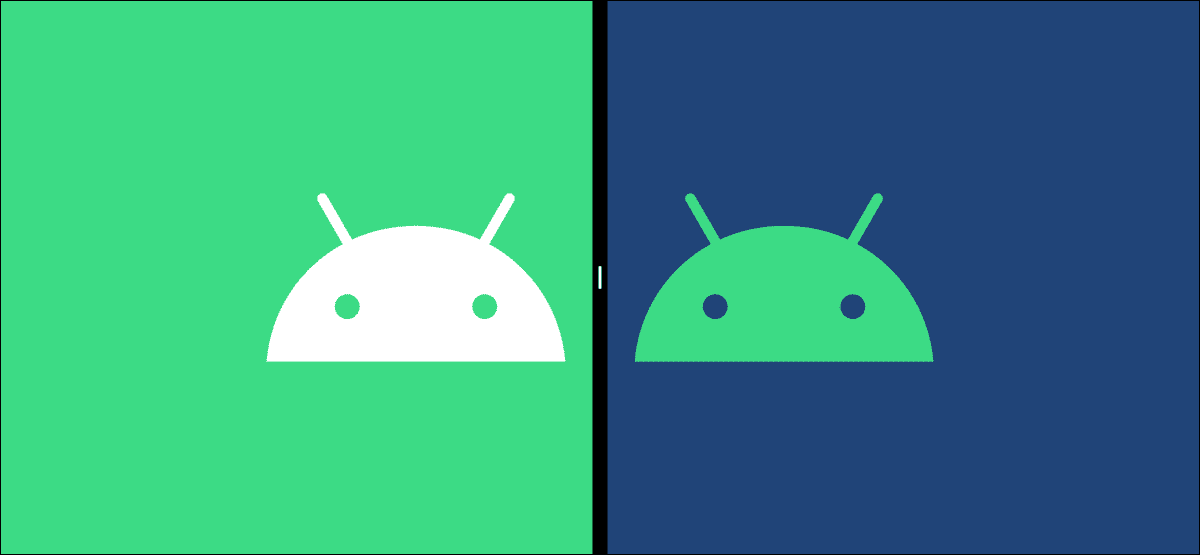Dengang, hvor det var et privilegium i sig selv at eje en computer, delte folk en enkelt computer, hvor hver bruger havde sin egen profil. I lang tid manglede en lignende funktion på Android-telefoner, men tingene ændrede sig for altid i 2014, da Google introducerede deling af flere brugere med Android 5.0 Lollipop-opdateringen.
Denne funktion er en fast bestanddel af alle Android-enheder og -tablets – og har høstet sine fordele i lang tid. Så hvad er denne funktion, og hvordan fungerer den på Android? Du finder alle svarene her, sammen med grunde til, hvorfor du bør begynde at bruge den.
Lad os komme igang.
Hvad er flere brugerprofiler på Android?
Brugerprofiler giver dig mulighed for at dele din Android-enhed (telefon eller tablet) med andre uden at dele personlige data. Oprettelse af en ny bruger- eller gæsteprofil svarer til at oprette en anden brugerkonto på din Windows-pc. Hver bruger får et individuelt område, der er knyttet til sin egen Google-konto, hvor de har deres egen startskærm, apps, indstillinger, filer og beskeder.
Der er tre typer profiler – Administrator (telefonejer), Brugere og Gæster.
Hvad har vi til fælles, og hvad har vi ikke?
Vær forsigtig med følgende ting, fordi du deler dem med andre:
- Appopdateringer til populære apps
- indgående telefonopkald
- Opbevaring brug
- dataforbrug
Her er de ting, der ikke blev delt:
- Filer (fotos, videoer, musik osv.)
- Installerede apps
- Appdata som chats, historik osv.
- Notifikationer
- kort besked
- Afinstaller apps
- Kontakter og opkaldshistorik
Hvis du for eksempel installerer Netflix på din profil, vil det ikke være tilgængeligt på andre profiler. Men hvis en anden bruger også installerer Netflix, vil I begge kunne opdatere appen. Dette betyder dog ikke, at din Netflix-visningshistorik vil være tilgængelig for andre brugere. Ligeledes vil afinstallation af Netflix fra din profil ikke afinstallere det fra andre brugere.
Nu hvor du ved lidt om flere brugerprofiler, er her 11 grunde til at bruge dem.
1. Nyd din egen plads
Lad os sige, at du elsker at se TikTok-samlingsvideoer på YouTube. Forestil dig nu, at din ven tjekker YouTube på din telefon og ser "Top TikTok-videoer" i forslagene. Du forstår hintet. Jeg ville ikke ønske den slags forlegenhed for selv mine fjender.
Med flere brugere bliver du reddet fra disse pinlige øjeblikke, da alle dine data (dokumenter, videoer, musik, chats osv.) inklusive synkroniserede appdata er separate for hver profil.
2. Sikring af dine data
Hvis du har yngre søskende eller børn, trykker de ofte på din telefon for at spille et spil eller se en YouTube-video. Selvom det er helt normalt, indeholder telefoner i dag værdifuld data. Ethvert utilsigtet tryk kan få os til at miste værdifuldt indhold.
Selvom Android-telefoner har en funktion til at installere apps, er den ikke helt nyttig, fordi det er nemt at droppe den og bruge andre apps. Men med flere brugere er alle dine data fri for de små, farlige hænder på nye profiler, og de vil ikke kunne få adgang til dine data.
3. Lås dit indhold
Hvad er pointen med at bruge flere profiler, hvis man ikke kan sikre dem? Android-telefoner og -tablets tilbyder flere måder at låse skærmen på, f.eks. med et mønster, en pinkode og en adgangskode. Hver bruger kan vælge en forskellig oplåsningsmetode for at beskytte sine data mod nysgerrige øjne.
4. Vær gæst
Brugerprofiler er nyttige, når et familiemedlem eller en ven bruger din telefon regelmæssigt. Hvad med situationer, hvor du har brug for at dele din telefon i en kort periode? Gæsteprofiler er til brugere, der kun bruger din telefon én gang, så du behøver ikke at oprette et nyt område.
Ligesom brugerprofiler har gæsteprofiler et separat område uden adgang til dine data (installerede apps, fotos, videoer, beskeder osv.).
Gæsteprofiler har flere fordele i forhold til almindelige brugerprofiler. For det første er de nemmere at slette midlertidigt og starte forfra som en ny gæst.
For det andet kan gæster nemt fjerne sig selv, når de er færdige med at bruge deres telefon. Denne funktion kan være praktisk, når du vil bruge en andens telefon i kort tid.
5. Indholdsbegrænsning
Både bruger- og gæsteprofiler mangler administratorkontrol over alle, der bruger telefonen, og de kan frit browse på ethvert websted, installere apps, se indhold for voksne osv. Hvad hvis vi vil begrænse brugen til et par apps eller deaktivere browsing for børn? I sådanne tilfælde kan du drage fordel af begrænsede profiler.
Med dette kan du kontrollere, hvilke funktioner og indhold en profil har adgang til. Denne funktion er begrænset til Nexus-familien af tablets.
6. Lad ikke tiden gå i stå.
Ikke-gæstebrugere skal tilføje deres egen Google-konto for at oprette deres brugerprofil. Nogle gange er den bruger, vi opretter en profil med, ikke en, så det kan være besværligt at tilføje en Google-konto, men det betyder ikke, at du ikke kan vedligeholde en færdiglavet profil.
Når du opretter en ny bruger, bliver du spurgt, om du vil oprette kontoen med det samme eller senere. Klik på Ikke nu. Hvis du gør det, oprettes der en brugerprofil, men brugeren kan oprette den senere.
7. Skift udseende nemt
Når nogen beder om din telefon, behøver du ikke at grave dig igennem indstillinger for at skifte profil, da du hurtigt kan gøre det fra enhver skærm eller endda låseskærmen.
For at gøre dette fra en hvilken som helst skærm skal du stryge ned fra toppen for at åbne notifikationspanelet. Tryk på det lille brugerikon her, og vælg en anden brugerprofil.
For at skifte profil fra låseskærmen skal du trykke på brugerikonet, der normalt er placeret i øverste højre hjørne.
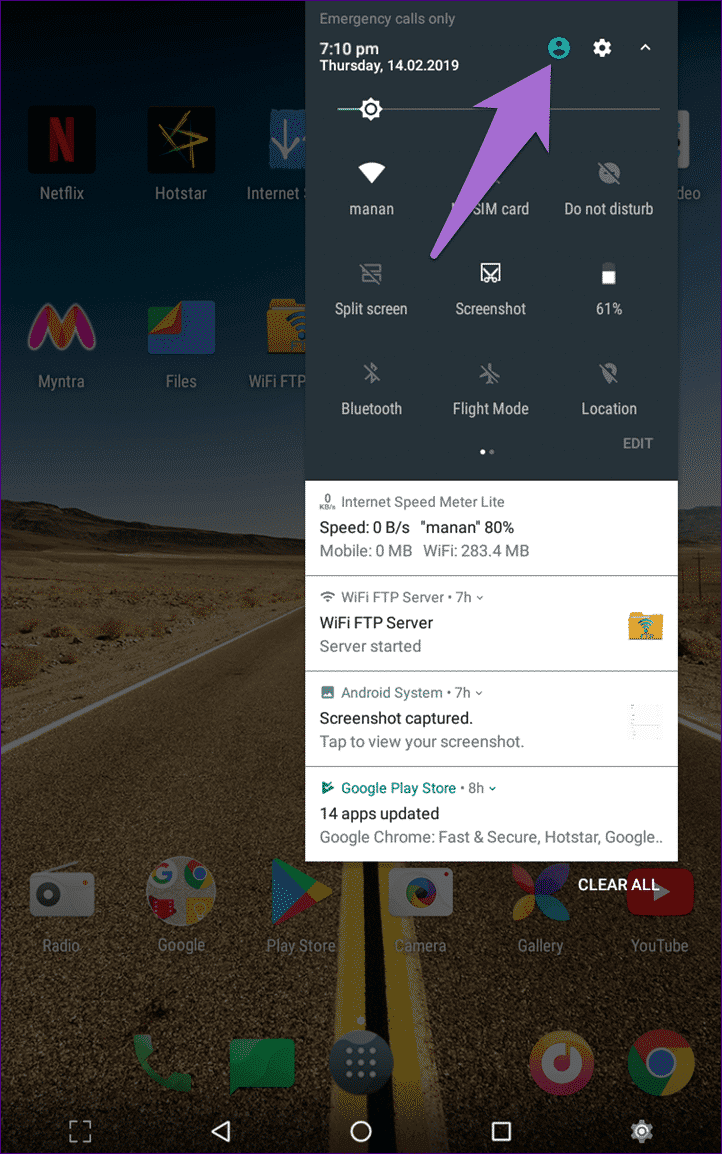
8. Tilføj brugere fra låseskærmen
Du kan ikke blot skifte mellem profiler fra låseskærmen, men du kan også tilføje brugere direkte til dem.
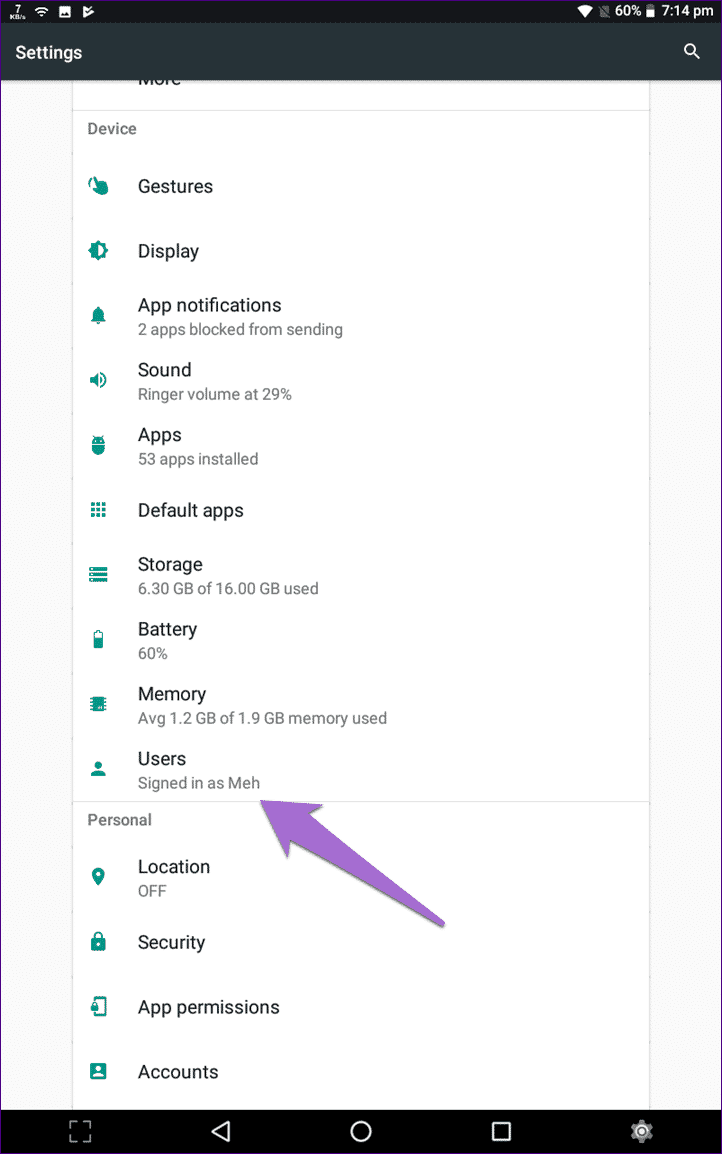
Derfor skal du først aktivere indstillingen Tilføj brugere fra låseskærm. Indstillingens placering kan variere. På nogle enheder findes den under Indstillinger > Sikkerhed og placering > Indstillinger for låseskærm, og på andre enheder finder du den under Indstillinger > Brugere.
9. Displaylagring og data
Selvom profiler har deres egen individuelle plads, deler de den samme enhedslagerplads. Hvis din enhed har 6 GB ledig lagerplads, og du tilføjer en film på 1 GB, reduceres den samlede tilgængelige plads for alle brugere derfor til 5 GB.
Hvis din enhed løber tør for hukommelse, kan det være forvirrende at finde ud af, hvilken ejer der bruger mest lagerplads. Dette er dog ikke tilfældet for brugerne, da de nemt kan tjekke, hvor meget plads andre brugere bruger. For at gøre dette skal du gå til Indstillinger > Lagerplads. Du finder oplysninger fra forskellige profiler under Andre brugere.
På samme måde kan du tjekke andre brugeres Wi-Fi- og mobildataforbrug under Indstillinger > Dataforbrug.
- Bemærk: Brugere kan kun kontrollere mængden af lagerplads, ikke det faktiske indhold.
10. Begræns opkald og tekstbeskeder
Som standard kan brugerprofiler kun modtage opkald. De kan ikke foretage opkald eller sende eller modtage tekstbeskeder. Alle tekstbeskeder, der modtages, når en anden profil er registreret, vil blive vist til telefonens ejer ved login. Hvis telefonens ejer ønsker det, kan de dog aktivere telefonopkald og tekstbeskeder separat for hver brugerprofil.
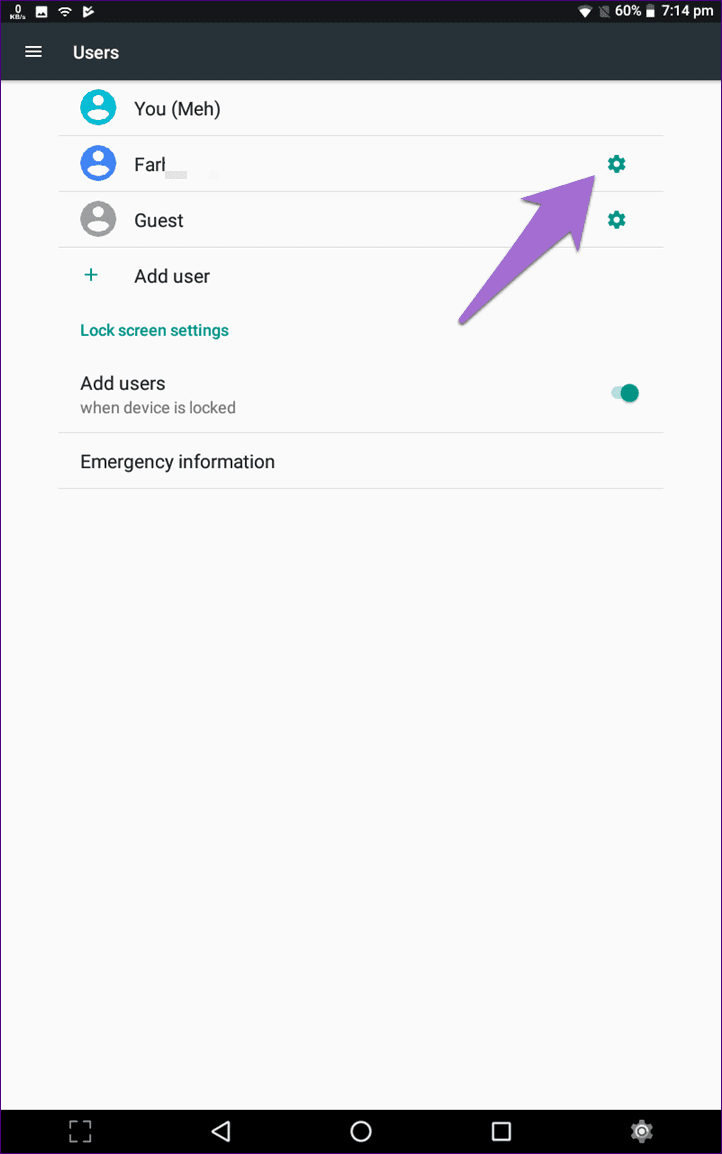
Så gå til Indstillinger > Brugere. Tryk på tandhjulsikonet ud for dit brugernavn. Aktiver derefter knappen for Slå telefonopkald og tekstbeskeder til.
11. Embedsmanden har den højeste myndighed.
Brugere og gæsteprofiler kan ikke oprette eller tilføje brugere. Magten ligger udelukkende hos telefonens ejer. Så du behøver ikke bekymre dig om, at en bruger opretter en ny profil.
Hvad er fordelen?
Som du kan se, optager hver profil separat plads til både apps og filer. Derfor vil flere brugere resultere i mindre lagerplads, hvilket igen påvirker enhedens ydeevne. Derudover kører alle profiler samtidigt i baggrunden, hvilket også påvirker enhedens samlede ydeevne. Vær derfor forsigtig og opret ikke for mange profiler.